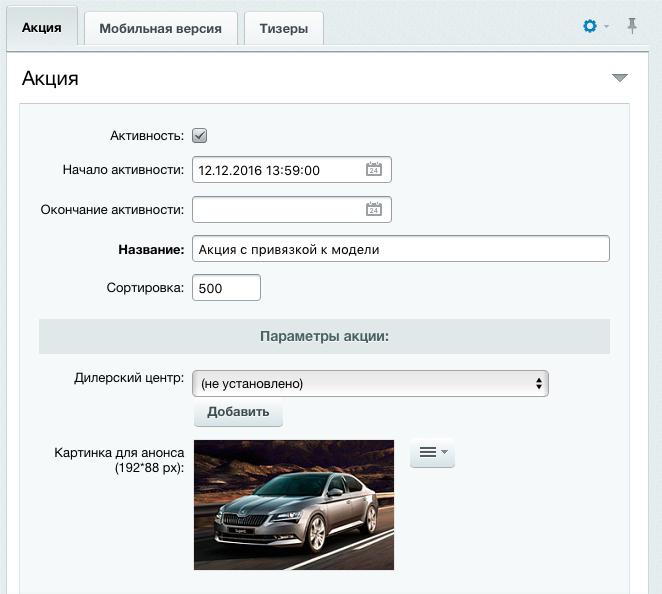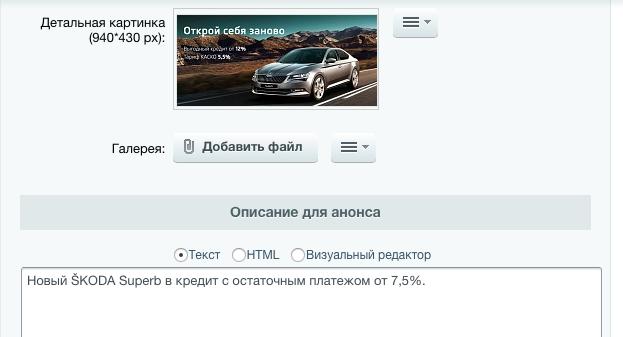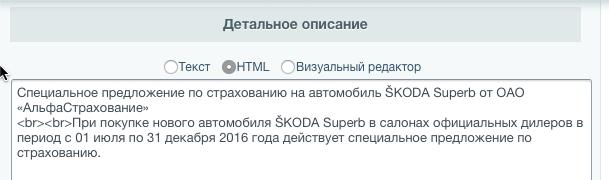Акции и новости
- Создание акций и новостей
- Возможности инфоблоков акций и новостей
- Замена или деактивация центральных акций
Создание акций и новостей
Процесс создания Новостей и Акций одинаков, различается только набор заполняемых полей.
Через панель «Сайт»
- Находясь в панели «Сайт» включите режим правки;
- Перейдите в раздел «Акции» или «Новости дилера»;
- Наведите курсор на область редактирования, появится плашка с возможностью редактирования;
- Нажмите «Добавить» / «Изменить »;
- Перейдите к созданию/редактированию элемента;
- Выбирая «Активность» Вы публикуете элемент на сайте;
- Начало активности указывает дату, начиная с которой элемент будет доступен на сайте для просмотра. Эта же дата отображается как дата публикации;
- Окончание активности — дата, в момент которой элемент перейдет в архив, не будет доступен на сайте (заполнение не обязательно);
- Введите название элемента;
- Выберите дилерский центр (в случае нескольких центров у одного дилера). Заполняется, если элемент актуален только для одного из центров;
- Загрузите изображение для анонса размером 80*60 px;
- Загрузите изображение для детального просмотра размером 940×430 px;
- Добавьте текст анонса;
- Введите детальное описание;
- Если необходимо установите привязку к модели
- При установлении галки «Обратный отсчет» в акции на сайте появится таймер, отсчитывающий время окончания акции (время расчитывается исходя из параметра поля «Окончание активности»)
- Нажмите «Сохранить». Элемент будет опубликован на сайте.
Через панель «Администрирование»
Добавление и настройка новостей и спецпредложений через панель «Администрирование» аналогична добавлению через панель «Сайт». В панели «Администрирование» информация размещается в Типе инфоблоков «Информация дилера», в инфоблоках Новости, Акции, Сервисные акции.
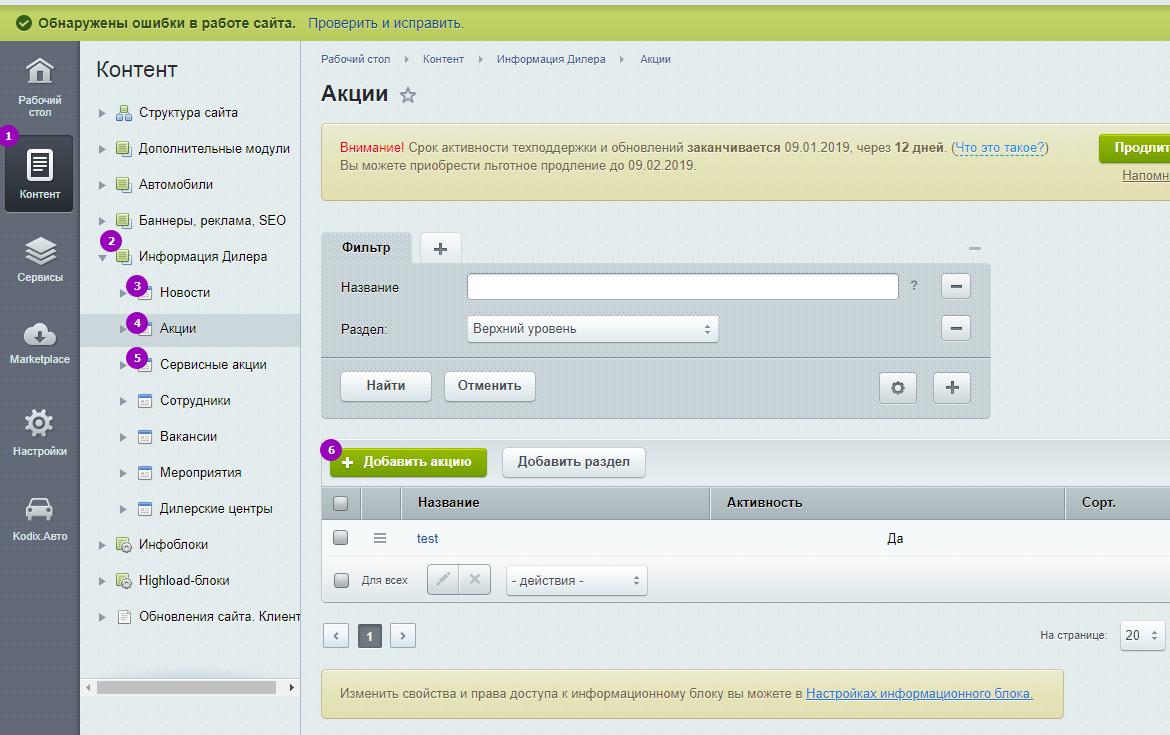
Возможности инфоблоков акций и новостей
Инфоблоки «Акции» и «Новости» схожи по своему функционалу, и имеют почти идентичные возможности, различаются по большей части только разделом вывода на сайте.
В списке, элементы этих инфоблоков выводятся по дате создания. Более поздние акции выводятся в начале списка.
Архив (для акций)
Архив доступен только для акций. Он позволяет убрать необходимую акцию из отображения в списке акций. При этом, при прямом переходе по ссылке на спецпредложение в архиве будет выводится текст «Данная акция перенесена в архив, просим ознакомиться с другими актуальными спецпредложениями».
Для того, чтобы отправить выбранную акцию в архив, нужно в дате окончания активности указать прошедшую дату.
Привязка к моделям
Привязка к моделям доступна только для Акций. При наличии привязки, в меню модели появляется дополнительный пункт меню «Акции модели».
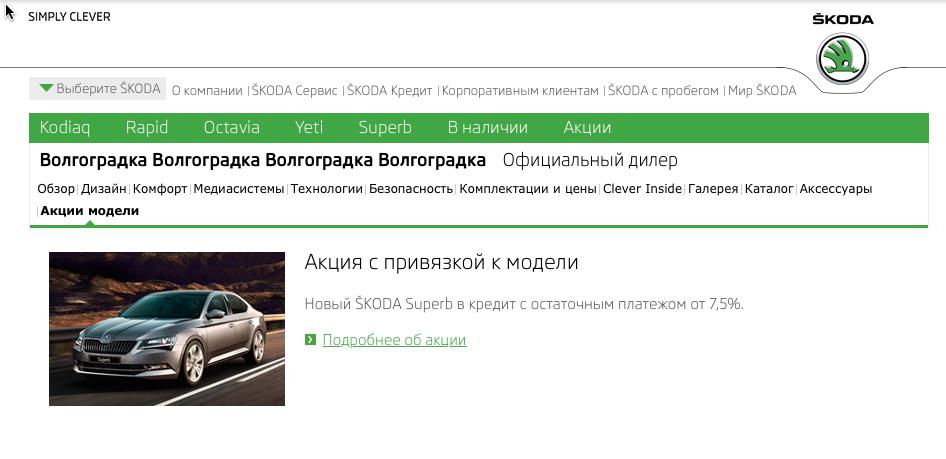
Замена или деактивация центральных акций
Чтобы отредактировать или скрыть центральный элемент на сайте, необходимо:
- Авторизоваться на сайте и перейти в Режим правки;
- Навести курсор на редактируемый элемент;
- Выбрать пункт Создать на основе или Деактивировать в контекстном меню;
- Нажать на кнопку Добавить;
- Изменить данные в открывшемся окне редактирования элемента (для деактивации: убрать галочку с пункта Активность) и нажать кнопку Сохранить;
- Проверить, что изменения вступили в силу.
ВНИМАНИЕ: элемент, созданный на основе центрального, перестанет обновляться средствами ЦСО, актуализацию необходимо будет осуществлять вручную.
Если, спустя какое-то время, потребность в дополнительных данных отпадает (дополнительные условия, дополнительный элемент на стейдже и т.д.), то, чтобы на сайте отображался актуальный контент из ЦСО - нужно удалить элемент, созданный на основе центрального.
Чтобы отключить подменный элемент и вернуть центральный есть 2 способа:
- Полностью физически удалить элемент из инфоблока.
- Заменить у подмененного элемента внешний код (допустим было "model", а сделать "model_dealer". В таком случае у вас на сайте останется и подмененный элемент (который в случае ненадобности можно деактивировать) и вернется центральный.
Сервис поддержки клиентов работает на платформе UserEcho